Файл: План урока 1 Раздел долгосрочного плана Раздел 1а компьютер и безопасность.docx
ВУЗ: Не указан
Категория: Не указан
Дисциплина: Не указана
Добавлен: 22.11.2023
Просмотров: 59
Скачиваний: 1
ВНИМАНИЕ! Если данный файл нарушает Ваши авторские права, то обязательно сообщите нам.
Краткосрочный план урока №1
| Раздел долгосрочного плана: Раздел 5.1А - Компьютер и безопасность | Школа: | ||||||||||||||||||||||||||||||||||||
| Дата: | ФИО учителя: | ||||||||||||||||||||||||||||||||||||
| Класс: 5 | Количество присутствующих: | отсутствующих: | |||||||||||||||||||||||||||||||||||
| Тема урока | Как не навредить себе при работе за компьютером? | ||||||||||||||||||||||||||||||||||||
| Цели обучения, которые достигаются на данном уроке | 5.4.1.1 рассуждать о последствиях нарушения правил техники безопасности | ||||||||||||||||||||||||||||||||||||
| Цели урока | -определять вредные последствия для своего здоровья при нарушении правил техники безопасности -применять правила техники безопасности при работе за компьютером: -понимать основное содержание прочитанного, извлекая нужную информацию; -отвечать на вопросы и делать выводы. | ||||||||||||||||||||||||||||||||||||
| Критерии оценивания | Для цели обучения 7.Ч6.
| ||||||||||||||||||||||||||||||||||||
| Ход урока | |||||||||||||||||||||||||||||||||||||
| Запланированные этапы урока | Запланированная деятельность на уроке | Ресурсы | |||||||||||||||||||||||||||||||||||
| Начало урока 5 мин. | Организационный момент. Сообщение целей урока и ожидаемых результатов. Информация - это знания и сведения об окружающем нас мире. Человек получает информацию с помощью органов чувств: органов зрения, слуха, вкуса, осязания и обоняния. Заполните следующую таблицу:
(Г) Учащиеся называют тему урока: Сохранение здоровья и соблюдение правил техники безопасности. | | |||||||||||||||||||||||||||||||||||
| Середина урока 20 мин. 15мин | ) Подумайте и распределитесь: На какой вопрос отвечает ваша картинка? - Что нельзя делать при работе за компьютером? - Как на нас влияет компьютер - нарушения техники безопасности; - Что нужно делать, чтобы защитить себя от вредного воздействия компьютера? Указание для учителя: Навык высокого уровня: анализ и оценивание Распечатайте предварительно картинки по количеству учеников в классе (например 12 картинок). До урока спрячьте в кабинете картинки. Подготовьте вопросы на курветках (согласно картинкам), чтобы ученики выбрали вопрос, на который соответствует теме картинки : - Что нельзя делать при работе за компьютером? - Как на нас влияет компьютер? - нарушения техники безопасности; - Что нужно делать, чтобы защитить себя от вредного воздействия компьютера? 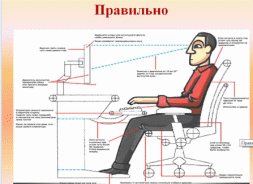 
Действия учеников Находят картинку в кабинете и объединяются в группы. (У) Задание 1 «Ты мне, я тебе» Итак, вы распределились на три группы. Поделитесь друг с другом в группе и расскажите, что показано на вашей картинке и почему вы ее определили в эу группу. Указание для учителя: данное задание направлено на развитие навыков говорение. Дайте время (3 минуты) на это задание. Задание 2 «Создадие постера» (Г) Группы создают постер, используя свои картинки, цветные карандаши и фломастеры. Используйте материал на стр. 9 учебника 5 класса (упражнения для глаз, упражнения для кистей рук) - Что нельзя делать при работе за компьютером? - Как на нас влияет компьютер - нарушения техники безопасности; - Что нужно делать, чтобы защитить себя от вредного воздействия компьютера? * Задание дополнительное Подсчитать сколько времени за компьютером вы проводите за неделю, месяц и год, если в среднем в сутки человек будет за компьютером находиться 3 часа. Ф оценивание Для цели обучения 7.Ч6.
После завершения работы в группах готовят выступление, это могут быть один или два ученика от группы (по прочитанным 4 текстам). Учащиеся должны вкратце ознакомить класс с темой своих текстов (обзор текста), т.к. учащиеся не знакомы с содержанием других текстов. Более подробно учащиеся должны остановиться на аргументах из видео, подходящих к их тексту. В конце учащиеся могут сделать вывод о том, совпали ли их прогнозы относительно изменения климата с тем, что они прочитали. | http://mywebs.su/blog/riddles/26534/ Текст об изменений климата | |||||||||||||||||||||||||||||||||||
| Конец урока 5 мин. | Выполнение формативного оценивания Указания для учителя Можно предложить один из вариантов проведения формативного оценивания:
 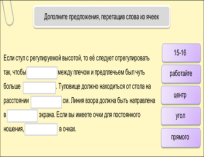 (У) Итак, мы сегодня узнали «Как не навредить себе при работе за компьютером?» Нарисуйте на стикере как вы работали на уроке: 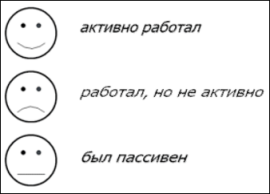 Домашнее задание Прочитать учебник Информатики 5 класса стр.8-9 Придумайте упражнения, которые можно рекомендовать для выполнения при работе за компьютером *Пронаблюдай за членами семьи: выполняют ли они упражнения для тела и для глаз. *Построить график для членов своей семьи: сколько времени мы сидим за компьютером. Рефлексия: -Совпали ли их прогнозы? - Какое задание выполнять было труднее? - Над чем необходимо работать? Домашнее задание. Подготовить устное сообщение о погоде в июне 2016 года в Казахстане (или другой определённый период) | | |||||||||||||||||||||||||||||||||||
Краткосрочный план урока №2
| Раздел долгосрочного плана:Раздел 5.1А Компьютер и безопасность | Школа: | ||||||||||||||||||||
| Дата: | ФИО учителя: | ||||||||||||||||||||
| Класс: | Количество присутствующих: | отсутствующих: | |||||||||||||||||||
| Тема урока | Какие важные устройства есть в компьютере? | ||||||||||||||||||||
| Цели обучения, которые достигаются на данном уроке (ссылка на учебную программу) | 5.1.1.1объяснять на элементарном уровне назначение процессора и жесткого диска | ||||||||||||||||||||
| Цели урока | Знать основные компоненты системного блока, назначение процессора и жесткого диска | ||||||||||||||||||||
| Критерии успеха |
| ||||||||||||||||||||
| Ход урока | |||||||||||||||||||||
| Запланированные этапы урока | Запланированная деятельность на уроке | Ресурсы | |||||||||||||||||||
| 0 - 5 минут Начало урока | (К) Выполнение упражнений для актуализаций знаний на тему: «Устройства ввода и вывода» С помощью метода «Ассоциативная карта» осуществляет повторение темы. Научить свободно излагать свои мысли. ИНФОРМАТИ КА   Задание для группы:. Продолжите фразы: а) Информация - это … знания и сведения об окружающем мире. б) Информатика - это … наука, занимающаяся изучением возможных способов передачи, хранения и обработки информации с помощью компьютера. | Устройства ввода и вывода http://learningapps.org/575856 Собери пазлы http://learningapps.org/382486 | |||||||||||||||||||
| | (  К) Мозговой штурм. Задать учащимся следующий вопрос: Что описывает эта схема: К) Мозговой штурм. Задать учащимся следующий вопрос: Что описывает эта схема:(О)Разобрать и обсудить с учащимися каждый блок рисунка. Например:
Обратить внимание на учебник стр.10 рисунок 2. Сходства человека и компьютера Определение темы урока и знакомство с целями урока. | Презентация учителя; ПК учителя для наглядного просмотра устройств Учебник АОО НИШ «Информатика», Астана 2017 | |||||||||||||||||||
| Середина урока | (К, Д) Продемонстрировать учащимся виде презетации или же в разрезе системный блок (если есть для показа). Спросить у учащихся, кто ранее сталкивался с системным блоком и знает расположение основных компонентов. Учитель дополняет материал учащихся и демонстрирует все компоненты системного блока. (Д)Демонстрация учащимся видеоролики о назначениях процессора и жесткого диска. Задание: во время просмотра видеоролика каждый учащийся должен составить 3 вопроса. (К) Закрепление материала. Каждый учащийся задает классу. Учащимся достаточно знать и объяснять, что:
Взаимооценивание «ученик-ученик», «ученик-учитель». | «Информатика», Астана 2017, стр11 Что такое процессор? https://www.youtube.com/watch?v=cXCFnDd9OLU Что такое жесткий диск https://www.youtube.com/watch?v=QWAO-x4COj0 | |||||||||||||||||||
| Конец урока | Вопросы: Вопросы для закрепления: • Что означает «персональный компьютер»? • Что такое «базовая конфигурация ПК»? • Какие виды мониторов вы знаете? • Что такое разрешающая способность мыши? • Чем отличаются оптико-механические и оптические мыши? • Какие еще устройства ввода информации в компьютер вы знаете? • Для чего нужна материнская плата? • Каково назначение системной шины в компьютере? • С чем можно сравнить системную шину компьютера? • Для чего необходимо иметь слоты расширения? Создание Фишбоуна «Человек и компьютер». Человек: Компьютер: - прием информации - устройство ввода - запоминание информации - устройство запоминания - память - процесс мышления - устройство обработки - процессор - передача информации - устройство вывода (Ф, И) Формативное оценивание. Учащиеся заполняют следующую таблицу:
| Таблица | |||||||||||||||||||
| | (К) Рефлексия.  | Стикеры на лестнице успеха | |||||||||||||||||||
Краткосрочный план урока №3
| Раздел долгосрочного плана: 5.1 В Безопасность в Интернете | Школа: | ||||||||||
| Дата: «____»_________ 20___ г. | ФИО учителя: | ||||||||||
| Класс: 5____ | Участвовали: ____ | Отсутствовали: ____ | |||||||||
| Тема урока | Какие есть опасности при работе в Интернете? | ||||||||||
| Учебные цели для достижения на этом уроке (ссылка на учебную программу) | 5.4.2.1 Рассуждать о незаконности копирования чужой работы. | ||||||||||
| Цель урока | Усвоение учащимися правил безопасного использования ин- тернета. Повышение уровня осведомленности о возможностях решения неприятных и опасных ситуаций, возникающих в интернете. Формирование навыков оценки опасных ситуаций при использовании сети Интернет | ||||||||||
| Цели обучения учащихся | Все ученики: Понимают необходимость соблюдения правил при работе в сети Интернет и незаконность копирования чужой работы. Большинство учеников: Выработали активную жизненную позицию в использовании сети Интернет как источника знаний, общения. Некоторые ученики: Содействуют распространению правил этики и способов защиты личной информации от незаконного копирования. | ||||||||||
| Критерий оценки | Умеют рассуждать о безопасном поведении в информационном пространстве сети Интернет и формулировать правила о недопустимости копирования чуждой работы.
| ||||||||||
| Ход урока | |||||||||||
| Запланированные этапы урока | Виды запланированных упражнений на уроке | Ресурсы | |||||||||
| Начало урока | Стадия вызова. Тема урока и целеполагание. Деление на группы с помощью стихотворения. Учитель предлагает собрать стихотворение из фрагментов текста: Где найти / подругу Олю? Прочитать, что / было в школе? И узнать / про все / на свете? Ну конечно, / в ИНТЕРНЕТЕ! Там музеи, / книги, игры, Музыка, живые / тигры! Можно все, / друзья, найти В этой сказочной /сети! Учащиеся собирают стихотворение, озвучивают его, учитель поясняет, что сегодня работа пройдет в группах. Предлагает сесть, ориентируясь по указателям (расставляет на партах, образующих четыре группы, строки). Учащиеся образуют четыре группы. - The Internet has great opportunities (Интернет обладает большими возможностями). Прошу каждую группу обсудить и по очереди перечислить, какие из них вам известны. - Есть один очень важный аспект, который следует соблюдать при работе в сети Интернет. Разгадайте ребус и назовите его (безопасность). - Что такое safety (безопасность), по вашему мнению, и какое отношение она имеет к сети Интернет? После обсуждения группы приходят к мнению: безопасность - отсутствие угрозы, состояние защищенности, формулируют тему и цель урока. - Работая в группах, сегодня на уроке мы сможем проанализировать ситуации, имеющие потенциальную угрозу для личности, общества, компьютерной техники, и придумать правила поведения, которые помогут вам и вашим товарищам избежать попадания в такие ситуации. Учащиеся записывают в тетрадях тему урока. Выбирают лидеров групп. | Приложение 1. Стихотворение, разрезанное на части - 1 стр. Приложение 2. Флипчарты.  Приложение 1. Строки стихотворения - 2 стр. Приложение 2. Флипчарты. 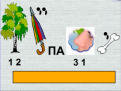    | |||||||||
| Середина урока | Стадия осмысления. - Как вы думаете, опасность при работе в компьютерных сетях, например, в глобальной информационной сети Интернет, подстерегает нас, когда мы размещаем информацию или при ее скачивании? Какие программы - browser (браузер), virus (вирус) или antivirus (антивирус) чаще всего виноваты в том, что наш компьютер начинает «глючить», т.е. некорректно работать? Правда ли, что если скачиваешь чужую информацию и выдаешь ее за свою, то на компьютере «будет вирус»? - Обсудите эту информацию в течение двух минут и оцените опасность. Учащиеся работают в группах, заполняют бланк. * В качестве дополнительного задания предложить дописать свои пункты (дифференциация). * Ребус «Этика» (дифференциация). - Работая в группах, вы соблюдаете правила групповой работы. Интересно, есть ли какие-то правила, которые диктуют нам нормы поведения в Интернете? Как бы вы назвали их одним словом? - Ethics (этика) - наука о правилах поведения, помогающих определить, где добро, где зло, где честность, где ложь. Почему так важно не нарушать этику? - Важно не просто научиться искать информацию в Интернете, но и думать над тем, как ее использовать без вреда. Вред может быть не только материальным. Приведите пример. Учащиеся высказывают мнение о недопустимости копирования чужой работы. - Давайте вместе подумаем, какие рекомендации по работе в сети Интернет мы можем составить? Чтобы не повторяться, все команды будут работать в разных направлениях. Учитель сообщает критерии оценивания и демонстрирует правила работы: прочитать стихотворение, обсудить в группе, составить правило, записать его, можно добавить схему или иллюстрацию. Если что-то непонятно Страшно или неприятно, Быстро к взрослым поспеши, Расскажи и покажи. Как и всюду на планете, Есть опасность в Интернете. Мы опасность исключаем, Если фильтры подключаем. - Это правило № 1 - «Спрашивай взрослых и установи фильтр». Оно гласит: всегда спрашивай родителей о незнакомых вещах в Интернете. Они расскажут, что безопасно делать, а что - нет. Чтобы не сталкиваться с неприятной и огорчительной информацией, установи на свой браузер фильтр или попроси сделать это взрослых - тогда можешь смело пользоваться интересными тебе страничками в Интернете. Каждая группа получает карточку с ситуацией и вопросами к ней (Приложение 1). Каждой группе предстоит в течение 10 минут выполнить следующие задания: 1. обсудить свою историю; 2. рекомендовать, как поступить главному герою; 3. ответить на вопросы. (К) Обсуждение Учащиеся презентуют результаты работы группы. (Г) Правила безопасности в интернет Учащиеся в группах обсуждают правила, которые необходимо соблюдать при работе в интернет. (И) Создание постера Учащиеся создают брошюру о правилах работы в Интернет, используя готовый шаблон текстового редактора. (1 часть – внешняя). Внутреннюю часть шаблона учащиеся выполнят на следующем уроке. Раздает листы для работы с пропущенным текстом. Учащиеся работают самостоятельно в течение указанного учителем времени, затем группа выходит к доске, записывает на флипчарте недостающий текст, зачитывают правило, его название (лидер). Примерные варианты: 1 группа Не хочу попасть в беду - /Антивирус заведу! Всем, кто ходит в Интернет, /Пригодится наш совет. 2 группа Иногда тебе в Сети / Вдруг встречаются вруны. Ты мошенникам не верь, Информацию проверь! 3 группа С грубиянами в Сети / Разговор не заводи. Ну и сам не оплошай - / Никого не обижай. * 4 группа (дифференциация). Чтобы вор к нам не пришел, / И чужой нас не нашёл, Телефон свой, адрес, фото / В Интернет не помещай И другим не разрешай. Учитель вслух оценивает работу групп по критериям: умение сотрудничать, правильность и логика в изложении материала, культура представления итогов групповой работы, речь, эмоциональность. Делает акцент на использовании научной терминологии. Учащиеся слушают и принимают к сведению. Учитель завершает этап урока стихотворением: Мы хотим, чтоб Интернет Был вам другом много лет! Будешь знать пять правил этих - Смело плавай в Интернете! | Приложение 3. Оценивание информации (1 бланк на группу).  Приложение 4. Ребус «Этика».  Приложение 2. Флипчарты.   Источник: http://interneshka.org/useful/39/ Приложение 5. Правила. Приложение 2. Флипчарты. 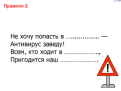 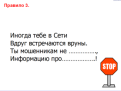    | |||||||||
| | Физкультминутка. Учитель произносит высказывание по теме урока: кто с ним согласен - делает одно движение (хлопает в ладоши), кто не согласен - другое (поднимает руки вверх), кто сомневается - третье (обхватить голову руками). Цель: развитие памяти, внимания, реакции, осмысление теоретического материала. Особый акцент делается на вопрос о этичности копирования чужой работы (одобрить тех учеников, кто считает это неправильным, дать возможность высказать свою жизненную позицию). | Приложение 7. Физкультминутка | |||||||||
| Практическое индивидуальное задание. - Теперь вспомним, как рисовать в графическом редакторе Paint. Create and save a picture (создайте и сохраните рисунок), который может проиллюстрировать правило, над которым работала ваша группа. In the file name write your class, name and surname (в названии файла напишите свой класс, имя и фамилию). - Оцените рисунки и самый лучший (красивый, понятный, аккуратный) рисунок по каждому правилу будет размещен на буклете, который мы создадим по материалам сегодняшнего урока. | Приложение 2. Флипчарты.  | ||||||||||
| | Формативное оценивание Учитель оценивает работу учеников по критериям. | Приложение 8. Оценивание. | |||||||||
| Конец урока | Рефлексия Ученики определяют достигнутый результат, возможные пути достижения безопасности при работе с информацией (Я сегодня на уроке…) на флипчарте. Учитель подводит итоги урока. - На уроке мы изучали правила безопасности, которые необходимо соблюдать в Интернете. Что мы для этого предприняли? Примерные ответы учеников: обсуждали в группах, работали на интерактивной доске с текстом и на компьютерах в графическом редакторе, чтобы создать общую информацию о том, как сделать Интернет более безопасным для детей. - Интернет дает нам массу возможностей как замечательный источник коммуникации и информации, обучения и развлечения. Для того чтобы эффективно использовать этот инструмент, необходимо умение обращаться с ним, и соблюдение определенных правил, позволяющих вовремя разглядеть все подводные камни виртуального пространства. Я уверена, что вы понимаете, как важно соблюдать осторожность при работе с информацией. Учитель дает и поясняет домашнее задание. | Приложение 2. Флипчарты.  | |||||||||
Краткосрочный план урока №4
| Раздел 5.1А - Компьютер и безопасность Дата: | Школа: ФИО учителя: Количество присутствующих: | |||||||
| Класс: 5 | отсутствующих: | |||||||
| Тема урока | Как защитить свои данные на компьютере? | |||||||
| Цели обучения, которые достигаются на данном уроке (ссылка на учебную программу) | 5.4.2.2 устанавливать пароль на документы 5.1.3.1 размещать, изменять, скачивать файлы общего доступа 5.2.2.1 эффективно организовывать документ для печати (устанавливать ориентацию страниц, параметры страницы, выполнять предварительный просмотр) | |||||||
| Цели урока | учащихся с архитектурой персонального компьютера и функциональным назначением его основных устройств; заложить основу для более подробного изучения аппаратных средств ПК; расширить представления учащихся о компьютере. | |||||||
| Критерии успеха |
| |||||||
| Ход урока | ||
| Запланированные этапы урока | Запланированная деятельность на уроке | Ресурсы |
| Начало урока 5 мин | (К) Интернет: польза или вред? Данное упражнение является вводным к теме и актуализирует у участников позитивный опыт использования различных ресурсов сети Интернет. Упражнение проводится в кругу. Ведущий (учитель) играет роль человека, который никогда не пользовался Интернетом, много про него слышал, но сомневается, что в Интернете есть что-либо интересное и полезное. Ведущий просит участников его переубедить. Обязательное условие: аргументы не должны повторяться и должны начинаться с фразы: «В Интернете вы можете найти…». Ведущий начинает упражнение: он берет мяч и произносит: «Мне кажется, в Интернете нет ничего интересного и полезного!» Далее ведущий бросает мяч кому-либо из участников. Поймавший игрушку, приводит аргумент в пользу Интернета, начиная его словами «В Интернете вы можете найти…», и перекидывает мяч ведущему. Ведущий бросает мяч следующему участнику и т. д. Игра заканчивается, когда все участники привели свои аргументы. | Мяч |
| Середина урока 37 мин | В эпоху информационных технологий остро стоит вопрос о том, как защитить данные на компьютере. Пароли и логины от социальных сетей, банковских систем управления счетами, данные учетной записи, приватные фото и другие файлы – все это может заинтересовать злоумышленников. Объектами атак хакеров становятся не только государственные учреждения, банки или популярные сайты. Личная информация рядовых пользователей тоже может заинтересовать взломщиков. Ворованные аккаунты в «Одноклассниках» или «Фейсбкуе» преступники используют в мошеннических целях, украденные фотографии становятся предметом для шантажа, а получение данных платежных систем дает злоумышленникам возможность оставить их владельцев без копейки на счету. Чтобы не стать жертвой хакеров, необходимо уделять внимание безопасности хранения персональных данных. Как можно защитить личную информацию на компьютере, расскажет эта статья. Способ 1: надежные пароли Самый простой способ защитить данные на компьютере – это использование надежных паролей. О том, что специалисты по безопасности не рекомендуют использовать в качестве ключа простые комбинации цифр и букв (qwerty, 12345, 00000), известно большинству пользователей. Но появление «умных» программ-взломщиков привело к тому, что и более сложные пароли могут быть вычислены методом подбора. Если злоумышленник знает потенциальную жертву лично, нетипичный, но простой ключ (дата рождения, адрес, имя домашнего питомца) тоже подбирается с легкостью. Чтобы сохранить аккаунты в социальных сетях и на других ресурсах, а также учетную запись пользователя на ПК, рекомендуется использовать сложные комбинации, которые состоят из больших и маленьких латинских букв, цифр и служебных символов. Желательно, чтобы пароль был легким для запоминания, но не содержал в себе явной смысловой нагрузки. К примеру, ключ вида 22DecmebeR1991 распознается сайтами, как надежный, но содержит в себе дату рождения и поэтому может быть легко взломан.  Способ 2: шифрование данных Чтобы защитить личную информацию на компьютере в случае предприятия злоумышленником попытки доступа к нему, рекомендуется применять шифрование данных. Корпоративные и профессиональные версии Windows оснащаются инструментом BitLocker. Системный механизм позволяет зашифровать информацию на одном или нескольких разделах жесткого диска. Доступ к файлам становится возможным только при использовании специального ключа. Если необходимо обезопасить отдельные файлы и папки, самым простым способом защитить личные данные на компьютере является использование зашифрованных архивов. Переместив документы, фото или другие данные в запароленный архив, злоумышленник не сможет их открыть даже после получения полного доступа к ПК. Чтобы открыть содержимое ZIP или RAR, требуется набрать код доступа. Подобным функционалом оснащается большинство современных архиваторов. Также существует большое количество бесплатного ПО, позволяющего осуществлять шифрование данных. Среди таких программ — Free Hide Folder, Folder Lock, TrueCrypt и другие.  Способ 3: использование антивирусной программы Для получения доступа к чужому ПК взломщики используют вспомогательное программное обеспечение, устанавливаемое на компьютер жертвы. Вирусы-трояны занимаются перехватом информации, вводимой с клавиатуры, подменяют сайты копиями, созданными мошенниками, занимаются пересылкой личных данных. Чтобы защитить личные данные, желательно установить актуальную версию антивирусного ПО и следить за ее обновлениями. Рекомендуется также ограничить доступ к накопителям, запретив чтение информации с них по сети.  Способ 4: установка пароля на BIOS и/или жесткий диск Базовая защита ОС паролем не позволяет быстро взломать систему, но уязвима если компьютер попал в руки преступника надолго. Переустановив Windows, можно получить доступ к незашифрованным файлам. Установка пароля в BIOS (UEFI)*, который требуется вводить при включении компьютера, делает невозможной загрузку ПК ни со встроенного, ни внешнего носителя. *BIOS (Basic Input/Output System) или UEFI (Unified Extensible Firmware Interface) — часть системного ПО компьютера, отвечающая за организацию работы аппаратных компонентов системы и управляющая его загрузкой. Вход в меню настройки BIOS/UEFI осуществляется на раннем этапе загрузки ПК (первые секунды после включения) по нажатии кнопки Del, F1 или F2 (см. инструкцию к ПК или ноутбуку). У различных моделей компьютеров названия подпунктов настроек могут отличаться, но, как правило, нужные опции находятся в разделе, имя которого содержит слово Security. Еще большую степень защиты личной информации предоставляет запароливание жесткого диска. Установив код доступа для накопителя через BIOS/UEFI, пользователь делает его бесполезным в руках злоумышленника. Даже после извлечения ЖД из корпуса ПК и подключения к другому устройству получить доступ к данным нельзя. Попытка разблокировать накопитель «мастер-ключом» приведет к уничтожению данных. 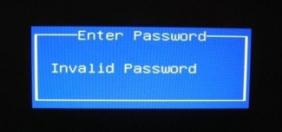 Способ 5: использование протокола HTTPS Применение протокола безопасной передачи данных HTTPS исключает риск перехвата информации, которая отсылается на сервер в зашифрованном виде. Данный стандарт не является отдельной технологий, а представляет надстройку над стандартным HTTP. При его использовании шифрование данных осуществляется по протоколу SSL. К сожалению, для поддержания работы данного метода защиты данных необходимо, чтобы сервер был оборудован поддержкой данной технологии. В одностороннем порядке использовать его невозможно. Если сервер поддерживает HTTPS, то при подключении клиента система присваивает ему уникальный сертификат и все пересылаемые данные подвергаются кодированию 40, 56, 128 или 256-битным ключом. Таким образом, дешифровка осуществляется лишь на конечных устройствах, и перехват чужого сигнала ничего не даст злоумышленнику. Если сервис предполагает работу с конфиденциальной информацией или проведение финансовых транзакций — рекомендуется настороженно относиться к ресурсам, не поддерживающим HTTPS. Сайты интернет-магазинов, банков, а также платежных систем (Яндекс.Деньги, Webmoney) используют протокол HTTPS по умолчанию. Сервисы Facebook, Google, Twitter, Вконтакте предоставляют возможность его включения в настройках аккаунта. Работают с ним и другие сайты. 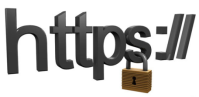 Способ 6: защита беспроводных сетей Если в настройках безопасности компьютера не установлено ограничение доступа к нему по сети, незащищенная сеть Wi-Fi позволяет злоумышленнику проникнуть к содержимому накопителей. Чтобы избежать этого, рекомендуется установить на маршрутизаторе метод шифрования данных WPA/WPA2 и задать сложный пароль (см. Способ 1). Для исключения риска взлома сети Wi-Fi можно отключить транслирование имени подключения (SSID). В таком случае подключиться к маршрутизатору смогут лишь пользователи, которые знают имя сети.  Способ 7: системы родительского контроля Если компьютером пользуются дети, риск подхватить вредоносное ПО значительно увеличивается. Чтобы защитить личные данные на ПК, можно создать для ребенка учетную запись с ограниченными правами доступа. Windows (с 7 версии и новее) содержит встроенные средства родительского контроля. С их помощью можно ограничить время пребывания ребенка за компьютером, запретить доступ к отдельным программам, заблокировать возможность установки стороннего ПО. Существует и стороннее программное обеспечение, обладающее аналогичным (или более широким) функционалом. В интернете можно найти как платные, так и бесплатные средства родительского контроля. Кроме того, такую функцию поддерживают некоторые провайдеры. В этом случае в личном кабинете на сайте оператора связи можно задать ограничения на посещение отдельных ресурсов.  Как защитить информацию на компьютере надежнее всего Каждый из приведенных способов защиты личных данных на компьютере является надежным в одной ситуации, но обладает и уязвимостями. Чтобы добиться высокого уровня безопасности, рекомендуется комбинировать методы. К сожалению, не существует универсального способа защиты данных, который бы отличался стопроцентной эффективностью. К атакам хакеров уязвимы даже серверы банков и силовых ведомств, о чем свидетельствуют масштабные утечки документов из Пентагона, правительств США и других стран, публикуемые Wikileaks. Тем не менее, учитывая, что рядовые пользователи редко становятся жертвами хакеров такого уровня, обезопасить личные данные можно. Для этого рекомендуется: установить актуальную версию антивирусной программы (желательно с функциями брэндмауэра и фаервола); защитить учетную запись пользователя с помощью надежного пароля; не использовать одинаковые коды доступа для всех аккаунтов; защитить Wi-Fi, отключить общий доступ к файлам на ПК по локальной сети, в первую очередь, к системному разделу (если это невозможно – ограничить доступ, разрешив его лишь проверенным членам сети, которым это действительно нужно); не хранить ключи и пароли в файлах TXT, DOC, RTF и других документов на самом ПК; наиболее ценные файлы и папки следует поместить в запароленный архив или зашифровать.  Можно защитить личную информацию на компьютере и другими способами. Главное – найти компромисс между уровнем безопасности и удобством использования ПК. Радикальные меры (например, полное шифрование данных, доступ к ПК с помощью физического ключа и ограничение списка разрешенных ресурсов) могут быть излишними на домашнем ПК и доставлять лишние неудобства. Практика показывает, что применение чрезмерно сложных защитных средств приводит к постепенному отказу пользователей от их использования. АВТОР (И) Создание постера Учащиеся создают брошюру о правилах работы в Интернет, используя готовый шаблон текстового редактора. (1 часть – внешняя). Внутреннюю часть шаблона учащиеся выполнят на следующем уроке. | Приложение 1 Карточки с ситуациями Тетради Текстовый редактор |
| Конец урока 3 мин | (И)Рефлексия. Технология «Цепочка пожеланий» Каждому учащемуся по цепочке (в определенной последовательности) предлагается обратиться с пожеланиями к себе и другим, формулируя правила безопасной работы в интернете. Заканчивает цепочку пожеланий учитель, подводя итог. (К) Домашнее задание 1) Прочитать рассказ «Бесконечный лес» https://www.microsoft.com/eesti/education/veebivend/koomiksid/rus/html/oppilaille.htm Выполнить задания 2)* Написать сочинение на тему «Путешествие в Интернет». В сочинении рассказать о возможных опасностях и способах их решения. | |
Краткосрочный план урока №5
| Раздел долгосрочного плана: Раздел 5.1 А - Компьютер и безопасность | Школа: Предмет Информатика | ||||
| Дата: | ФИО учителя: | ||||
| Класс: 5 | Количество присутствующих: | отсутствующих: | |||
| Тема урока | Проект "Открытия, изменившие мир" | ||||
| Вид урока | Формирование практических навыков | ||||
| Цели обучения, которые достигаются на данном уроке (ссылка на учебную программу) | 5.4.2.2 устанавливать пароль на документы 5.1.3.1 размещать, изменять, скачивать файлы общего доступа | ||||
| Цели урока | Развить у учащихся навыки совместной работы над документами. | ||||
| Критерии успеха | - обосновывает тему выбранного проекта - выполняет поиск и отбор необходимой информации для проекта - создает документы, для совместного пользования при создании проекта -обсуждает критерии для оценивания выполненного проекта | ||||
| Ход урока | |||||
| Запланированные этапы урока | Запланированная деятельность на уроке | Ресурсы | |||
| Начало урока 1 минут Стадия вызова 2 мин | (У) Посмотрите на рисунки и скажите, о каких открытиях говорят эти картинки?  Какие еще открытия, изменившие мир вы можете назвать? Предположительные ответы учеников: -создание первого компьютера, самолеты, телевидение. Учитель: - Сегодня мы начнем работу над созданием проекта «Открытия, изменившие мир». Вы выберите одно из открытий и представите найденную об этом открытии информацию в виде проекта: например создадите презентацию. Д  ля выбора темы проекта предлагаю взять открытия из этого слайда или из таблицы в учебнике на странице 20. ля выбора темы проекта предлагаю взять открытия из этого слайда или из таблицы в учебнике на странице 20. | Презентация_ Исследование Слайд 1 Презентация_ Исследование Слайд 2 | |||
| Выбор темы проекта в парах 3 мин | Методические указания Объясните ученикам в какой форме можно выполнить проект. Например: Компьютерная презентация Однако в учебнике предлагаются и другие формы представления проекта.
Учитель: -Разбейтесь на пары и обсудите тему проекта и форму представления проекта. Ученики делятся на пары по выбранной теме проекта и выбирают форму представления проекта. Эта форма работы требует от учащихся языковых навыков. Например, им надо обсудить со своим одноклассником выбор темы и в какой форме представлен. Учитель: Давайте обсудим, как мы будем оценивать свои проекты. Для этого выберем критерии. Предложите свои критерии оценивания проекта. |  Презентация_ Исследование Слайд 3 | |||
| Середина урока Выбор критериев оценивания 3 мин Стадия осмысления 3 мин Формирование практических навыков 3 мин Объяснение учителя 3 мин | Методические указания Запишите критерии, которые называют ученики на доске. Предложите Примерные критерии проекта: - Аккуратность (эстетичность) - Оригинальное оформление - Грамотность (нет ошибок) -Понятность - Соблюдение авторских прав (указание ссылок) Учитель: Вы выбрали тему исследования и форму представления проекта. Посмотрите, какие шаги вам надо выполнить, чтобы создать проект. Указание учителю: укажите ученикам в учебнике на странице 22, где дается подробное описание этих шагов.  Учитель: - Ребята, где вы будете искать информацию об открытии? Ученики: В Интернете. Учитель: Когда вы будете искать информацию, что мы должны помнить, когда копируем информацию из сайта? Ученики: О соблюдении авторских прав, возможность заразить компьютер вирусом. Учитель: Помните при работе за компьютером о соблюдении техники безопасности!! - Помните, что нельзя копировать полностью чужую работу (это нарушение авторских прав)!  Учитель: Когда мы находим информацию, ее бывает очень много и не вся информация будет подходить к теме проекта. Поэтому, подумайте, что самое главное в найденном тексте и отберите главную идею. Сейчас я покажу как можно работать над проектом, сохраняя найденную информацию в папке общего доступа. Методические указания Покажите ученикам, как работать с папками общего доступа. Объясните, что они могут совместно работать с общей папкой при создании проекта. Например, размещать в этой папке фотографии, файлы, презентации. Заранее подготовьте памятку для работы над проектом, содержащую описание последовательности работы над проектом. Раздайте ее каждой группе. Важно напомнить учащимся о правилах работы в группе: выслушать каждого и учитывать мнение членов команды. | Презентация_ Исследование Слайд 4  Слайд 5 Алгоритм создания проекта Учебник 5 кл. .стр 22 Слайд 6 Правила работы с информацией | |||
| Физминутка 1 минута | Мы ногами топ-топ, Мы руками хлоп-хлоп, А потом прыг-скок И ещё разок. А потом вприсядку, А потом вприсядку, А потом вприсядку, И снова - по порядку. Побежим мы по дорожке Раз, два, три! И похлопаем в ладошки Раз, два, три! И покрутим головами Раз, два, три! Все танцуйте вместе с нами Раз, два, три! | | |||
| Поисковая деятельность учащихся 15 мин | Практическая работа за компьютером Учащиеся выполняют поиск в Интернете информации для своего проекта. Найденную информацию сохраняют в папке общего доступа. | | |||
| Рефлексия 6 мин | Учитель просит учеников написать итоги урока на стикере, ответив на три вопроса письменно. - Как надо соблюдать авторские права? - Какие возможности нам предоставляет папка общего доступа? -Какую оценку вы ставите себе сегодня на уроке? Расположите свой стикер под одним из трех смайликов  У меня остались вопросы  Я все понял и все получилось  Я не совсем доволен собой… Домашнее задание - Продумайте для своего проекта, какие рисунки вы будете использовать. - Отберите найденную информацию и продумайте как вы будете ее представлять на слайдах. | | |||










